Ограничить редактирование защищенного документа Word 2010

Защита важных документов от любых внешних источников может быть чрезвычайно полезна. Иногда при написании документов возникает острая необходимость
Если вы настроили учётную запись IMAP в Outlook 2010, то, вероятно, искали способ изменить папку запуска Outlook на папку «Входящие» IMAP. По умолчанию Outlook 2010 всегда открывает папку данных Outlook, поэтому вам придётся вручную переходить в папку «Входящие» определённой учётной записи IMAP. В этой статье мы рассмотрим автоматическое изменение папки запуска для папки «Входящие» на учётную запись IMAP.
При открытии Outlook 2010 вы увидите папку автозагрузки по умолчанию — папку «Входящие» файлов данных Outlook .
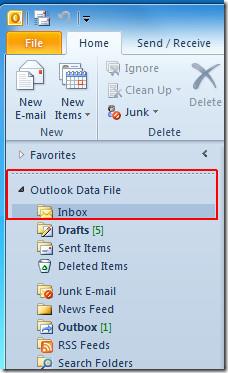
Чтобы изменить его, перейдите в меню «Файл» и нажмите «Параметры».
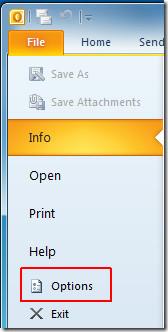
На левой боковой панели выберите «Дополнительно» , а на правой панели под группами «Запуск и выход Outlook» нажмите «Обзор».
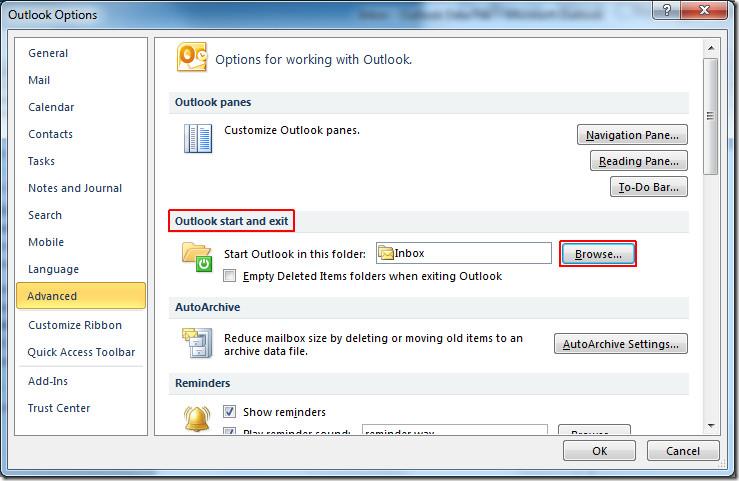
Теперь сверните список, чтобы увидеть учётные записи IMAP. Разверните нужную учётную запись и нажмите на её папку «Входящие», как показано ниже. Нажмите «ОК» , чтобы продолжить.
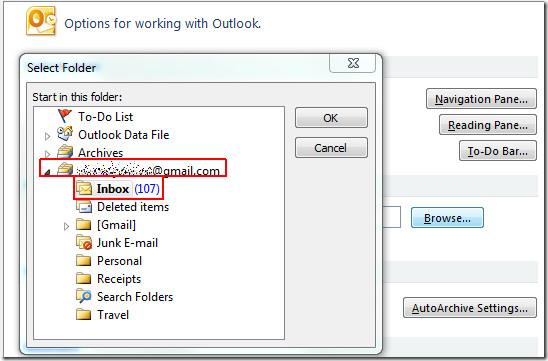
Теперь нажмите кнопку «ОК» в окне «Параметры Outlook» . Закройте Outlook и откройте его снова, чтобы увидеть изменения. Теперь вы будете видеть непосредственно папку входящих сообщений IMAP, а не файл данных Outlook.
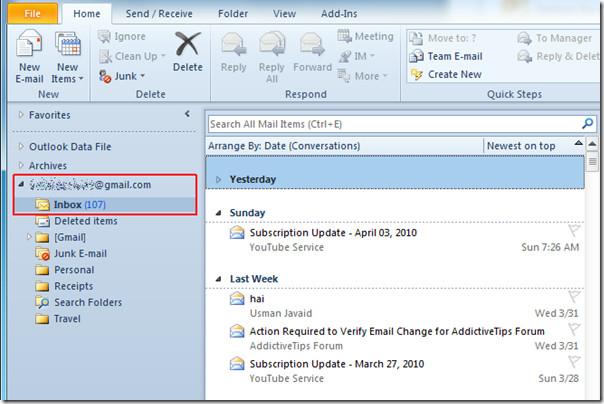
Вы также можете просмотреть ранее рассмотренные руководства по функции мгновенного поиска Outlook 2010 и отслеживанию электронной почты в Outlook 2010 .
Защита важных документов от любых внешних источников может быть чрезвычайно полезна. Иногда при написании документов возникает острая необходимость
Одним из преимуществ системы управления реляционными базами данных, такой как Access 2010, является простая настройка таблиц и связей с ограничениями, что позволяет
В MS Access функция IIF возвращает одно значение, если указанное условие имеет значение ИСТИНА, или другое значение, если оно имеет значение ЛОЖЬ. Функция IIF
Диаграммы и графики — отличный способ представления данных. Microsoft Excel 2010 предлагает практически все типы диаграмм и упрощает их построение.
Интервалы очень важны при создании документов, поскольку они влияют на их внешний вид и презентабельность. Вы можете легко увеличить или уменьшить их.
Пакет приложений Microsoft Office обеспечивает самый простой способ настройки ленты, вкладок и панели быстрого доступа, но что делать, если вам нужно установить новую копию
Выполнять различные операции в Access не так-то просто, поскольку СУБД (система управления реляционными базами данных) требует особого синтаксиса и ограничений.
Почти каждый документ содержит такую информацию, как: скрытый текст, информация об объекте, личная информация (идентифицирующая информация: имя автора) и др.
Диаграммы — одна из самых важных функций Excel, но иногда их нужно использовать по-другому. Мы попробуем создать сравнительную гистограмму.
Мы обычно храним данные в нескольких рабочих листах, чтобы проверять данные для каждого экземпляра и просматривать их по отдельности, но было бы здорово объединить все




![Экспорт/импорт параметров ленты и панели быстрого доступа [Office 2010] Экспорт/импорт параметров ленты и панели быстрого доступа [Office 2010]](https://tips.webtech360.com/resources8/r252/image-8447-0829093801831.jpg)



